iTunes是一款苹果手机管理软件。如果您想通过电脑管理手机,则必须在电脑上安装iTunes软件。然而,很多win10 32位系统用户在安装iTunes时,都会出现“安装程序集”的提示。这我该怎么办?本文将为您讲解在Windows 10系统上安装iTunes时出现“安装程序集”错误信息的具体解决办法。
方法一
1、启动“Windows installer”服务:首先使用计算机开始菜单按钮,然后找到“命令提示符”,如下图所示。
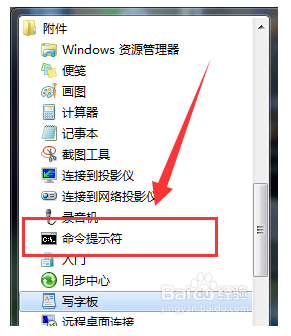
2、点击“命令提示符”,然后右键单击鼠标,选择“以管理员身份运行”,如下图所示。

3、打开“命令提示符框”后,在窗口中输入命令:services.msc,如下图所示,然后按回车键。
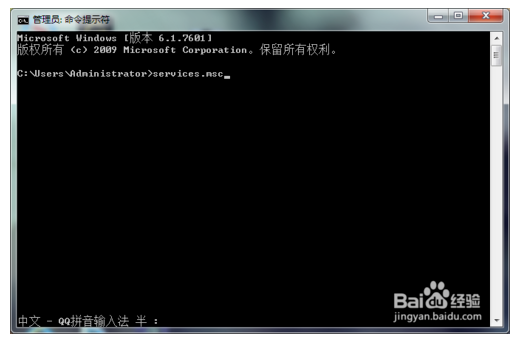
4、然后在弹出的“服务”控制台程序中找到“Windows Installer”和“Windows Module Installer”服务,如下图所示。
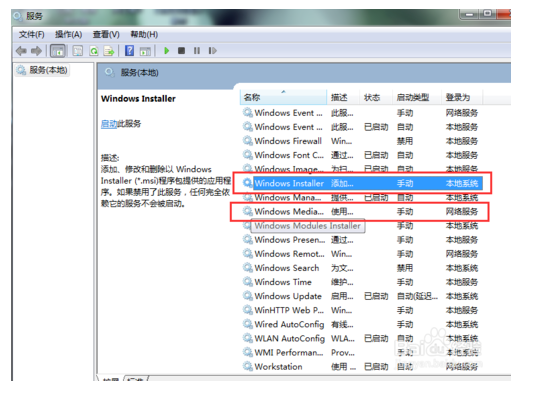
5、然后双击两个选项进入。如果“启动类型”被禁用,请将启动类型更改为“手动”并启动该服务,如下图所示。
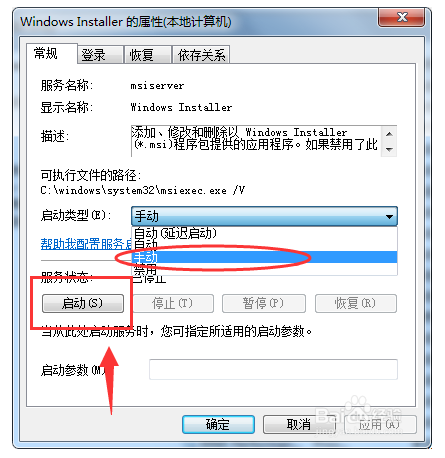
方法二
1. 按照上述步骤打开命令提示符框,然后在“命令提示符”窗口中输入如下所示的命令,等待屏幕停止滚动。
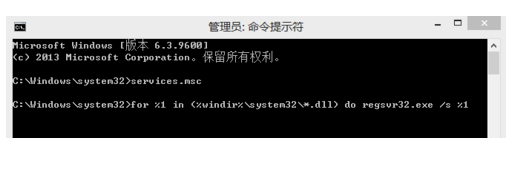
方法三
1. 如果以上方法均无效,请尝试重新安装iTunes 软件。
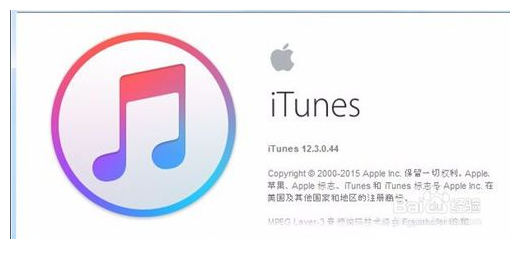
以上方法可以解决Win10安装iTunes时提示“安装程序集”的问题。如果你遇到同样的情况,可以用上面的方法来处理!








